Kaip įjungti „Windows 11“ eksperimentinį režimą „Google Chrome“.
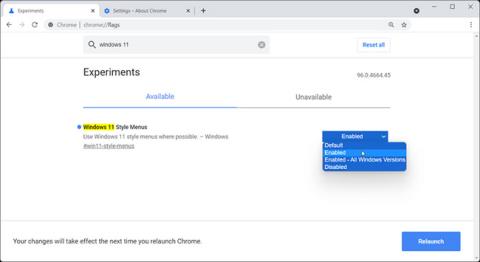
Su naujausia versija „Google“ į populiarią „Windows“ naršyklę įtraukė keletą naujų eksperimentinių funkcijų.
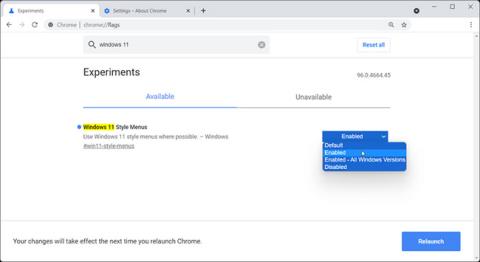
Su naujausia versija „Google“ į populiarią „Windows“ naršyklę įtraukė keletą naujų eksperimentinių funkcijų. „Chrome 96“ dabar turi „Windows 11“ režimą, kuris leidžia, kur įmanoma, naudoti „Windows 11“ stiliaus meniu.
Jei norite, kad naršyklės sąsaja atitiktų jūsų darbalaukį, štai kaip įgalinti „Google Chrome“ eksperimentinį „Windows 11“ režimą.
Suaktyvinkite eksperimentinį „Google Chrome“ „Windows 11“ režimą
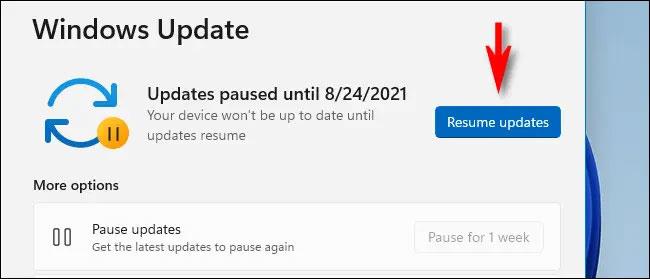
Suaktyvinkite eksperimentinį „Google Chrome“ „Windows 11“ režimą
„Windows 11“ stiliaus meniu funkcija pasiekiama 96 ir naujesnėse „Chrome“ versijose. Norėdami patikrinti „Chrome“ versiją, viršutiniame dešiniajame kampe spustelėkite meniu (trys taškai) ir eikite į Žinynas > Apie „Google Chrome“ .
„Chrome“ patikrins ir automatiškai įdiegs, jei bus naujų naujinių. Įdiegę naujinimą, atlikite šiuos veiksmus, kad įgalintumėte eksperimentinį „Windows 11“ režimą „Chrome“.
1. Paleiskite „Chrome“, adreso juostoje įveskite chrome://flags ir paspauskite „Enter“. Bus atidarytas eksperimentų puslapis .
2. Paieškos laukelyje įveskite Windows 11 .
3. Paieškos rezultatuose spustelėkite išskleidžiamąjį „ Windows 11 Style Menus“ meniu ir nustatykite jį į Įgalinta.
4. Spustelėkite mygtuką Paleisti iš naujo , kad paleistumėte naršyklę iš naujo.
Taip pat galite išbandyti naują funkciją sistemoje „Windows 10“. Atidarykite puslapį Eksperimentai ir pasirinkite Įgalinta – visos „Windows“ versijos, skirtos „Windows 11“ stiliaus meniu .
Šiuo metu „Chrome“ dizainas yra labai subtilus, todėl galite nepastebėti didelio skirtumo, išskyrus užapvalintus kontekstinių meniu, iššokančiųjų ekranų ir kt. kampus.
Tačiau „Edge“, taip pat pagrįsta „Chromium“ platforma, „Microsoft“ atnaujino ją, kad būtų naudojami „Fluent Design“ elementai, įskaitant skaidrumo efektus. Nauji vaizdiniai naujinimai nustatyti kaip numatytieji, keičiant kontekstinį meniu, iššokantįjį ekraną ir nustatymų meniu.
Tačiau ši funkcija vis dar kuriama ir tikėtina, kad pagal numatytuosius nustatymus būsimuose atnaujinimuose matysime naujų pakeitimų.
Be eksperimentinių dizaino pakeitimų, „Chrome 96“ naujinimas taip pat suteikia atgalinės talpyklos palaikymą, kad būtų pagerintas svetainių naršymas, PWA patobulinimai, visos svetainės tamsios temos režimas ir galimybė nustatyti pritaikomą mastelio keitimo lygį skirtingoms svetainėms.
Kiosko režimas sistemoje „Windows 10“ yra režimas, skirtas naudoti tik vieną programą arba pasiekti tik 1 svetainę su svečiais.
Šiame vadove bus parodyta, kaip pakeisti arba atkurti numatytąją „Camera Roll“ aplanko vietą sistemoje „Windows 10“.
Redaguojant pagrindinio kompiuterio failą gali nepavykti prisijungti prie interneto, jei failas nebus tinkamai pakeistas. Šis straipsnis padės jums redaguoti pagrindinio kompiuterio failą sistemoje „Windows 10“.
Sumažinus nuotraukų dydį ir talpą, bus lengviau jas dalytis ar siųsti kam nors. Visų pirma, sistemoje „Windows 10“ galite keisti nuotraukų dydį keliais paprastais veiksmais.
Jei jums nereikia rodyti neseniai aplankytų elementų ir vietų saugumo ar privatumo sumetimais, galite jį lengvai išjungti.
„Microsoft“ ką tik išleido „Windows 10“ jubiliejinį naujinį su daugybe patobulinimų ir naujų funkcijų. Šiame naujame atnaujinime pamatysite daug pakeitimų. Nuo „Windows Ink“ rašalo palaikymo iki „Microsoft Edge“ naršyklės plėtinių palaikymo, Start Menu ir Cortana taip pat buvo žymiai patobulinti.
Viena vieta daugybei operacijų valdyti tiesiai sistemos dėkle.
Sistemoje „Windows 10“ galite atsisiųsti ir įdiegti grupės strategijos šablonus, kad galėtumėte tvarkyti „Microsoft Edge“ nustatymus, o šiame vadove bus parodytas procesas.
Tamsus režimas yra tamsaus fono sąsaja sistemoje „Windows 10“, padedanti kompiuteriui taupyti akumuliatoriaus energiją ir sumažinti poveikį naudotojo akims.
Užduočių juostoje yra nedaug vietos, o jei reguliariai dirbate su keliomis programomis, gali greitai pritrūkti vietos, kad galėtumėte prisegti daugiau mėgstamų programų.









